02_Git基本使用
创建版本库
版本库又可以叫做仓库,可以简单理解成一个目录,这个目录里面的所有文件都可以被Git管理起来。
我们可以先在本地创建一个文件夹,当作仓库。
注意,不管是windows系统还是Macos系统,切记,仓库的路径中不得含有中文。
通过命令行进入到该目录,由于该我的电脑是Mac,所以我的截图会是Mac的截图。但与windows无太多区别。
比如我的仓库目录为 /Users/Desktop/project
使用git init初始化仓库
cd /Users/Desktop/project
git init
执行结果
Initialized empty Git repository in /Users/Desktop/project/.git/
project 文件夹中出现一个叫做 .git 的隐藏文件,该文件夹的内容就是用来管理Git的,所以注意这里边的东西眼看手勿动。
Git 的核心框架
再学习git之前,我们先来学习Git的核心框架,了解了核心框架,我们就能够更快的掌握Git了。
他们分别是:
- 工作目录:
就是我们的本地目录,我们在本地添加或修改文件 - 暂存区域:
准备提交到仓库的区域,我们称之为暂存区域 - Git仓库:
从暂存区域提交到Git仓库的内容
所以我们想要完成向Git仓库提交文件的话需要做如下操作:
- 在工作目录中添加、修改文件;
- 将需要提交的文件放入暂存区域;
- 将暂存区域的文件提交到 Git 仓库。
因此,Git 的文件有三种状态:已修改(modified)、已暂存(staged)和已提交(committed),依次对应上边的每一个流程。
将本地文件提交到仓库
当我在本地创建了code.py文件想要提交仓库,那么之前我们就提到了,将一个文件上传到仓库,需要先提交到暂存区域,然后再将暂存区域的文件提交到仓库
将本地文件提交到暂存区域(该命令不会有任何返回结果)
语法:
git add 文件名
提交code.py文件
git add code.py
现在我们已经将code.py文件提交到了暂存区域,再将文件提交到 Git 仓库
语法:
git commit -m "注释,解释"
将暂存区域的文件提交到仓库
git commit -m "提交了code.py文件,实现xx功能"
需要注意的是:如果没有使用 -m 选项,Git 会自动打开一个编辑器,要求你在其中输入提交说明(操作命令与 vi 编辑器一致)。
查看Git的状态
命令git status
使用 git status 命令查看当前的状态
On branch master 告知我们处于“master”的分支,这是Git默认的分支
nothing to commit, working directory clean 说明你的工作目录没有需要提交的文件
Untracked files 说明本地新添加但未加入到暂存区域的文件
比如我现在在本地新增一个main.py文件,然后在查看一下状态

括号中git 给我们的建议:使用 git add <file 命令将待提交的文件添加到暂存区域。
我决定接受他的建议将文件新增到暂存区域,然后再查看一下,暂存区域有未提交到仓库的话,是一个什么状态。

我们看,现在git提示我们git restore --staged 文件名意思是“如果你反悔了,可以将该文件取消暂存”。
比如,我现在将main.py取消暂存
git restore --staged main.py
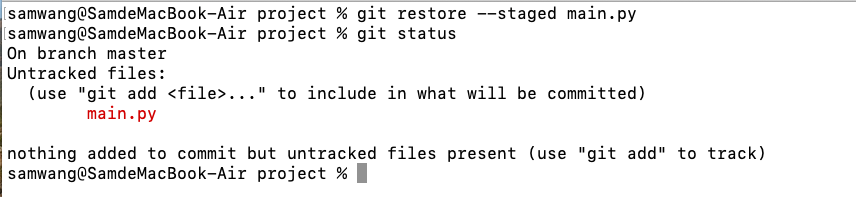
那如果同一个文件,我提交到了到暂存区域后,又再次在本地修改了,此时我查看状态就会存在如下情况。

注意:我们回想一下add与commit命令
git add 文件名是将本地的内容提交到暂存,如果此时我们执行这个命令,则是将本地文件覆盖了暂存区域的文件。
git commit -m "注释"这个命令是将暂存区域的文件提交到仓库,注意,如果现在我们直接执行该命令,则是将修改之前的文件提交到仓库了。
我们再来看一下git提示的另外一个命令git restore 文件名, 这个命令使用要小心,他是将暂存区域的旧文件覆盖你本地的新文件
所以,如果你要将本地的新文件提交到仓库中,你需要两部
git add 文件名,先将本地文件覆盖暂存文件git commit -m "注释"再将暂存提交至仓库
回到以前版本
使用git log可以查看到每一次的提交
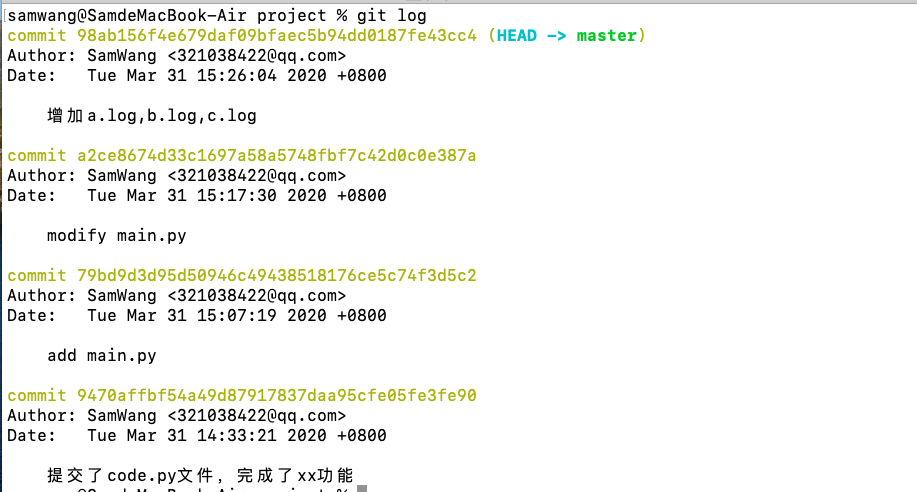
我们每次commit一次,就是一个新的版本(也称之为快照)
如果想回到以前的版本,则需要使用git reset命令
我们想看看这个命令的用法:
git reset 指定版本 将git仓库与暂存区域的内容回滚到了指定版本,并未修改你的本地目录
git reset --soft 指定版本只是将仓库的内容,回滚到了指定版本
git reset --hard 指定版本将本地、暂存、仓库的都回滚到上一个版本
指定版本,版本如何表示?
两种方法:
- 在git中,用
HEAD这个单词表示最新的版本,如果想回到上一个版本则用HEAD~1,想回到上上一个版本用HEAD~2依此类推 - 除此之外还可以指定版本号,如下图,
commit后面的这一串东西就是我们的版本id,当然你不需要全部使用,可以用前6~7位就行了。
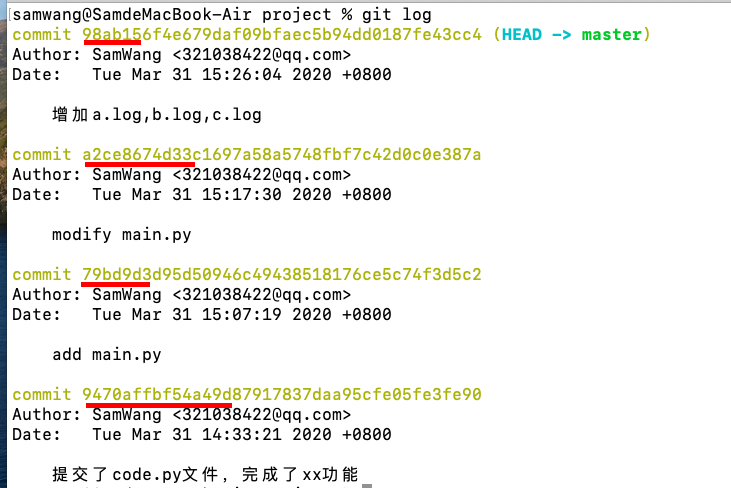
示例:
将回滚到上上上个版本
git reset --hard HEAD~3
回滚到id为9470affbf54a49d87917837daa95cfe05fe3fe90的版本
git reset --hard 9470aff
git reflog查看所有的提交的信息
修改最后一次提交的注释信息
git commit --amend -m "新的注释信息"``
重命名文件
有时候我们想修改一下文件名,如果文件没提交还好,如果提交了,此时直接修改名字,比如main.py已经提交,此时我将其重命名为run.py,此时对于git而言,你做了两件事,一是删除了main.py,二是新增了run.py,相比较会麻烦一点。所以git提供了重命名的命令git mv 旧文件名 新文件名。
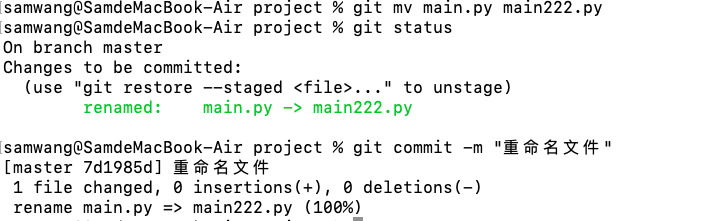
删除文件
在git中删除文件还是一个比较麻烦的事情,需要使用命令
git rm 文件名


